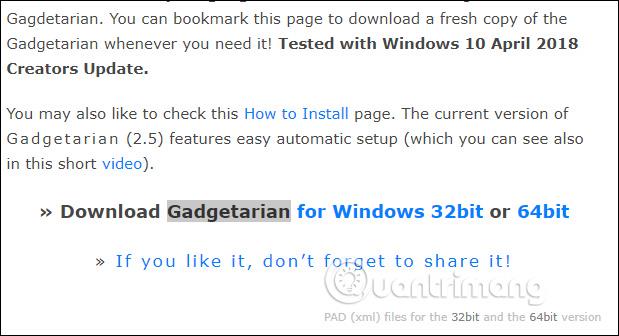Bezdrátové připojení je dnes nutností, a proto je bezdrátové zabezpečení nezbytné pro zajištění bezpečnosti ve vaší interní síti.
Jak nastavit bezdrátové zabezpečení WEP, WPA nebo WPA2
Proč byste měli na svém bezdrátovém směrovači nastavit zabezpečení?
Různé funkce bezdrátového zabezpečení routeru chrání vaši síť před možnými hackery. Pomocí těchto funkcí bezdrátového zabezpečení můžete:
- Ujistěte se, že se nikdo nemůže snadno připojit k vaší bezdrátové síti a používat internet bez jakéhokoli povolení.
- Přizpůsobte přístup pro osobu, která může konfigurovat vaše nastavení bezdrátového připojení.
- Chraňte všechna data přenášená přes bezdrátové sítě.
Jednou z metod nastavení zabezpečení v síti je nastavení WEP, WPA nebo WPA2 jako režimu bezdrátového zabezpečení. Chcete-li zjistit, jak to provést, postupujte podle pokynů níže.
Nastavte osobní bezdrátové zabezpečení WEP, WPA nebo WPA2 na bezdrátovém směrovači
Krok 1:
Otevřete webovou stránku nastavení routeru otevřením webového prohlížeče, jako je Internet Explorer nebo Safari. Do adresního řádku zadejte místní IP adresu routeru a stiskněte Enter. Když se zobrazí výzva k přihlášení, zadejte uživatelské jméno a heslo routeru.
POZNÁMKA: Výchozí místní IP adresa routeru Linksys je 192.168.1.1 , zatímco výchozí heslo je „admin“ a pole uživatelského jména je ponecháno prázdné.
RYCHLÝ TIP : Pokud jste změnili uživatelské jméno a heslo routeru, použijte místo toho tyto přihlašovací údaje. Pokud je ztratíte nebo zapomenete, musíte router resetovat.
Krok 2:
Nyní budete přesměrováni na hlavní obrazovku stránky nastavení. Na stránce nastavení klikněte na kartu Bezdrátové připojení a poté na podkartu Zabezpečení bezdrátového připojení.

Krok 3:
V části Zobrazení konfigurace klikněte na tlačítko Ručně.

Jiné modely routerů, zejména starší verze, nemají možnost Manual. V tomto případě se musíte posunout na konec stránky a najít místo toho sekci Zabezpečení bezdrátového připojení .

Krok 4:
Nyní si můžete vybrat ze 4 možností.
Linksys Router podporuje 4 nejběžněji používané bezdrátové bezpečnostní režimy, ze kterých si můžete vybrat: WEP, WPA Personal, WPA2 Personal a WPA2/WPA Mixed Mode . Níže je pro vaši informaci podrobná srovnávací tabulka různých typů zabezpečení:
| Bezpečnostní mód |
Hodnocení |
Počet znaků |
WEP
Wired Equivalent Protocol |
Základní |
40/64-bit (10 znaků)
128-bit (26 znaků) |
WPA Osobní
chráněný přístup Wi-Fi Osobní |
Silný |
8-63 znaků |
WPA2 Osobní
chráněný přístup Wi-Fi 2 Osobní |
Nejsilnější |
8-63 znaků |
| Smíšený režim WPA2/WPA |
WPA2: Nejsilnější
WPA: Silný |
8-63 znaků |
Přes WEP se doporučují bezpečnostní režimy WPA, WPA2 a WPA2/WPA. Postupujte podle pokynů níže a zjistěte, jak nastavit jednotlivé režimy zabezpečení.
Smíšený režim WPA2/WPA
Krok 1:
V poli Security Mode vyberte Security Mode a zadejte své heslo do pole Passphrase.
POZNÁMKA: Přístupové heslo musí obsahovat alespoň 8 znaků a rozlišuje velká a malá písmena.

Smíšený režim WPA2/WPA se na některých routerech Linksys také nazývá PSK2-Mixed . Příklad naleznete na obrázku níže.

Krok 2:
Klikněte na tlačítko Uložit nastavení .
WPA2 Osobní
Krok 1:
V poli Režim zabezpečení vyberte možnost Osobní WPA2 a do pole Přístupové heslo zadejte své heslo.
POZNÁMKA: Přístupové heslo musí obsahovat alespoň 8 znaků a rozlišovat malá a velká písmena.

WPA2 Personal se na některých routerech Linksys také nazývá PSK2 . Příklad naleznete na obrázku níže.

Krok 2:
Klikněte na tlačítko Uložit nastavení.
Osobní WPA
Krok 1:
V režimu zabezpečení vyberte možnost WPA Personal a do pole Passphrase zadejte své přístupové heslo.
POZNÁMKA : Přístupové heslo musí obsahovat alespoň 8 znaků a rozlišovat malá a velká písmena.

WPA Personal se na některých routerech Linksys také nazývá WPA Pre-Shared Key nebo PSK Personal . Příklady viz obrázky níže.
Předsdílený klíč WPA

POZNÁMKA: Předsdílený klíč WPA na obrázku výše je síťové heslo, které budete používat pro bezdrátové připojení.
PSK Osobní

POZNÁMKA: PSK Personal na obrázku výše je síťové heslo, které budete používat pro bezdrátové připojení.
Krok 2:
Klikněte na tlačítko Uložit nastavení .
POZNÁMKA: Pokud máte potíže s výběrem požadovaného typu zabezpečení, měli byste router resetovat. Pokud problém přetrvává, měli byste upgradovat firmware routeru na nejnovější verzi.
Některé věci k poznámce
U dvoupásmových směrovačů může nastavení bezdrátového zabezpečení záviset na typu dvoupásmového směrovače, který používáte. Dvoupásmové směrovače mohou být simultánní nebo volitelné . Pokud je směrovač volitelný, znamená to, že můžete používat pouze 1 bezdrátové pásmo najednou a nastavit jedno heslo bezdrátové sítě.
Pokud je však váš dvoupásmový router souběžný, můžete současně používat bezdrátová pásma 2,4 i 5 GHz. To také znamená, že můžete nastavit 2 různé názvy bezdrátových sítí a 2 hesla pro bezdrátovou síť pro každou frekvenci (ve skutečnosti se to doporučuje, aby nedošlo k rušení).
Jakmile nastavíte vhodné bezdrátové zabezpečení pro obě pásma, jste připraveni k routeru připojit počítače a další bezdrátová zařízení, jako jsou iPady, smartphony, herní konzole , tiskárny a přístupové body.
Hodně štěstí!
Vidět víc: